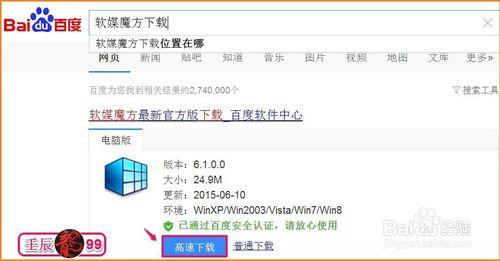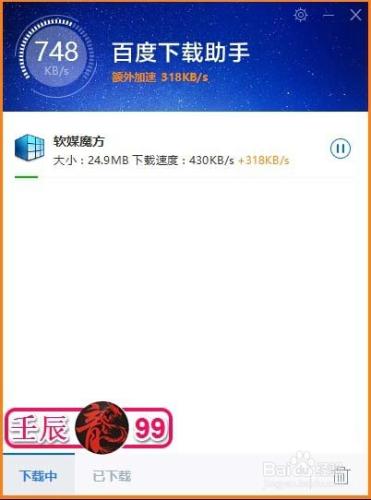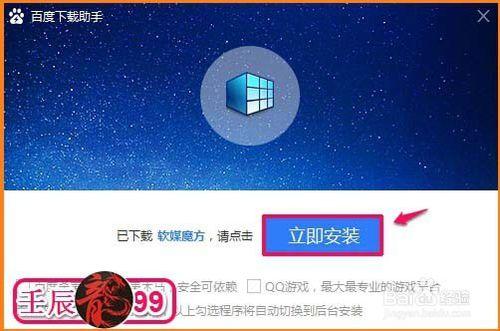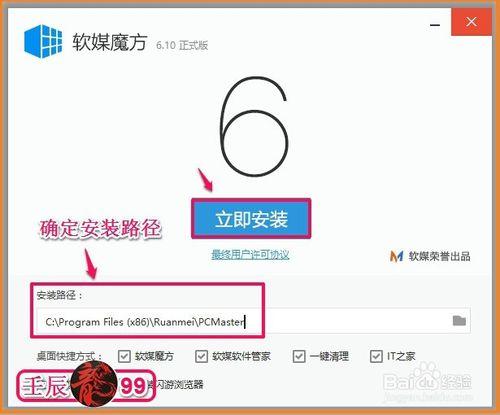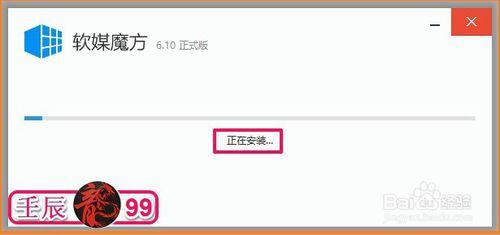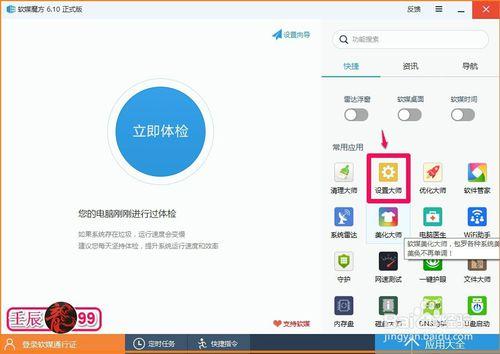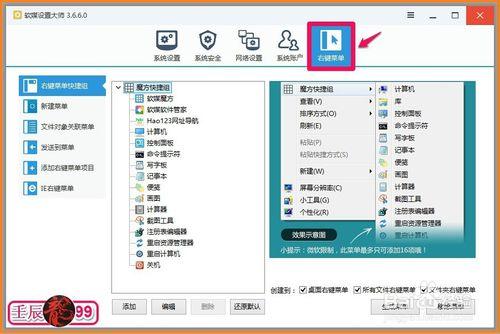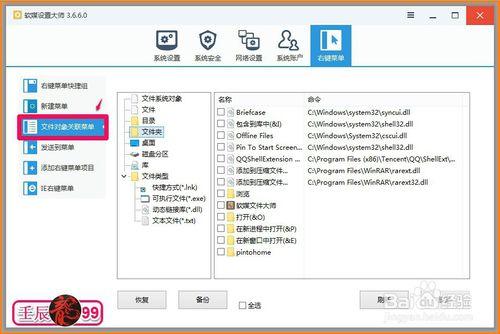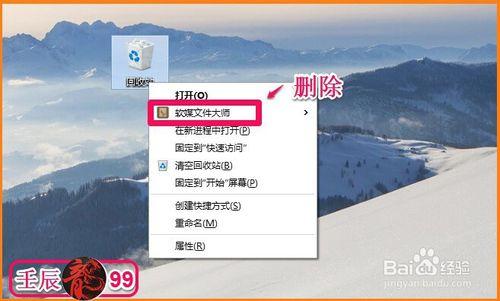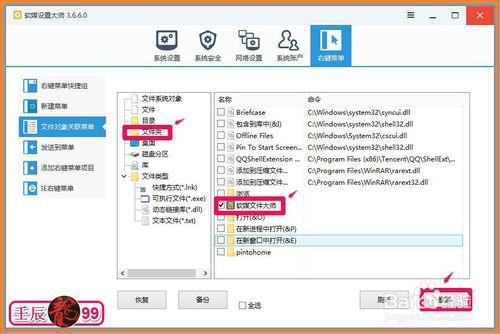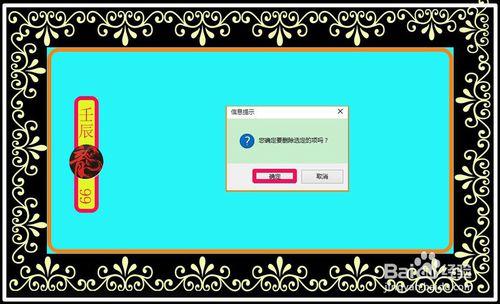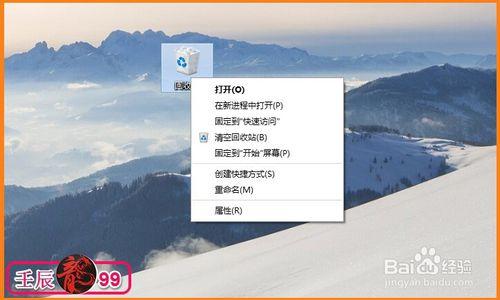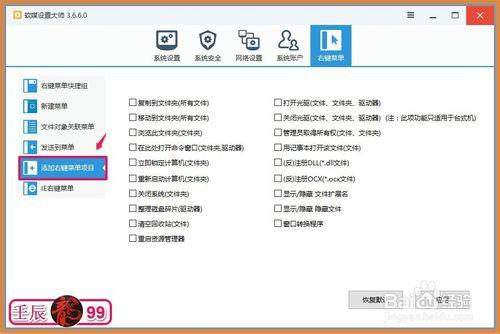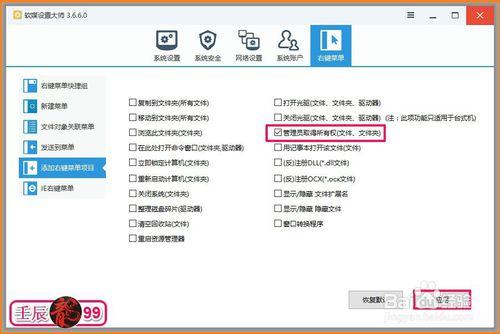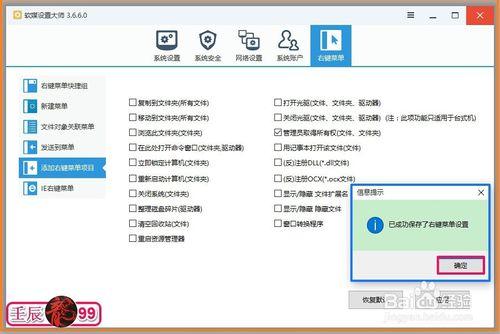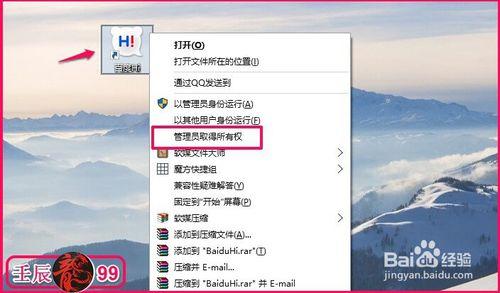Windows系統桌面圖示的右鍵選單項,有的我們並不需要,是安裝某些軟體時自動新增在右鍵選單中的,對於這些我們不需要的右鍵選單應該如何去刪除呢?
有時我們為了操作方便、快捷,又需要在桌面圖示的右鍵選單中新增選單專案,如在右鍵選單中新增:管理員取得所有權,我們又要如何新增右鍵選單專案呢?
工具/原料
硬體:計算機
作業系統:Windows10-10158版
方法/步驟
Windows10系統新增或刪除右鍵選單的方法
第一步:下載、安裝軟媒魔方軟體。
下載軟媒魔方軟體:百度搜索輸入軟媒魔方下載,找到下載網頁,點選:調整下載;
下載完成後,點選百度下載助手圖示,繼續下載軟媒魔方軟體;
安裝軟媒魔方軟體:
軟媒魔方軟體下載完成,在百度下載助手對話方塊中點選:立即安裝,開啟軟媒魔方的安裝視窗;
在軟媒魔方的安裝視窗,我們確定好軟體的安裝路徑後,點選:立即安裝;
正在安裝軟媒魔方程式,稍候;
新增或刪除右鍵選單的方法。
刪除右鍵選單:
啟動軟媒魔方程式,點選:設定大師;
在開啟的軟媒設定大師視窗,我們左鍵點選:右鍵選單;
在軟媒設定大師的右鍵選單標籤下的視窗左側點選:檔案物件關聯選單;
我們以刪除回收站圖示右鍵選單中的軟媒檔案大師為例來說明桌面圖示右鍵選單的刪除方法;
在檔案物件關聯選單對應的右側視窗,點選:資料夾 - 軟媒檔案大師(打勾)-刪除;
我們在彈出的資訊提示對話方塊:您確定要刪除選定的項嗎?點選:確定;
右鍵點選回收站,我們可以看到回收站右鍵選單中的軟媒檔案大師已經刪除。
新增右鍵選單。
我們在軟媒設定大師的右鍵選單標籤下的視窗左側點選:新增右鍵選單專案;
在新增右鍵選單專案對應的右側視窗,選擇我們要新增到右鍵選單中的專案,如新增:管理員取得所有權(檔案、資料夾),我們左鍵點選管理員取得所有權(檔案、資料夾)打勾,再點選:應用;
在彈出的資訊提示框:已成功儲存了右鍵選單設定。點選:確定;
回到系統桌面,右鍵點選任一圖示如:Hi圖示,在右鍵選單中顯示了:管理員取得所有權的選單專案。
上述即:Windows10系統利用軟媒魔方軟體新增或刪除右鍵選單的方法,供有需要的朋友們參考和使用。(本文在Windows10-10158版系統下撰寫)
注意事項
如果有用,請點選【投票】
如果需要,請點選【收藏】
謝謝朋友們高素質的文明語言【評論】